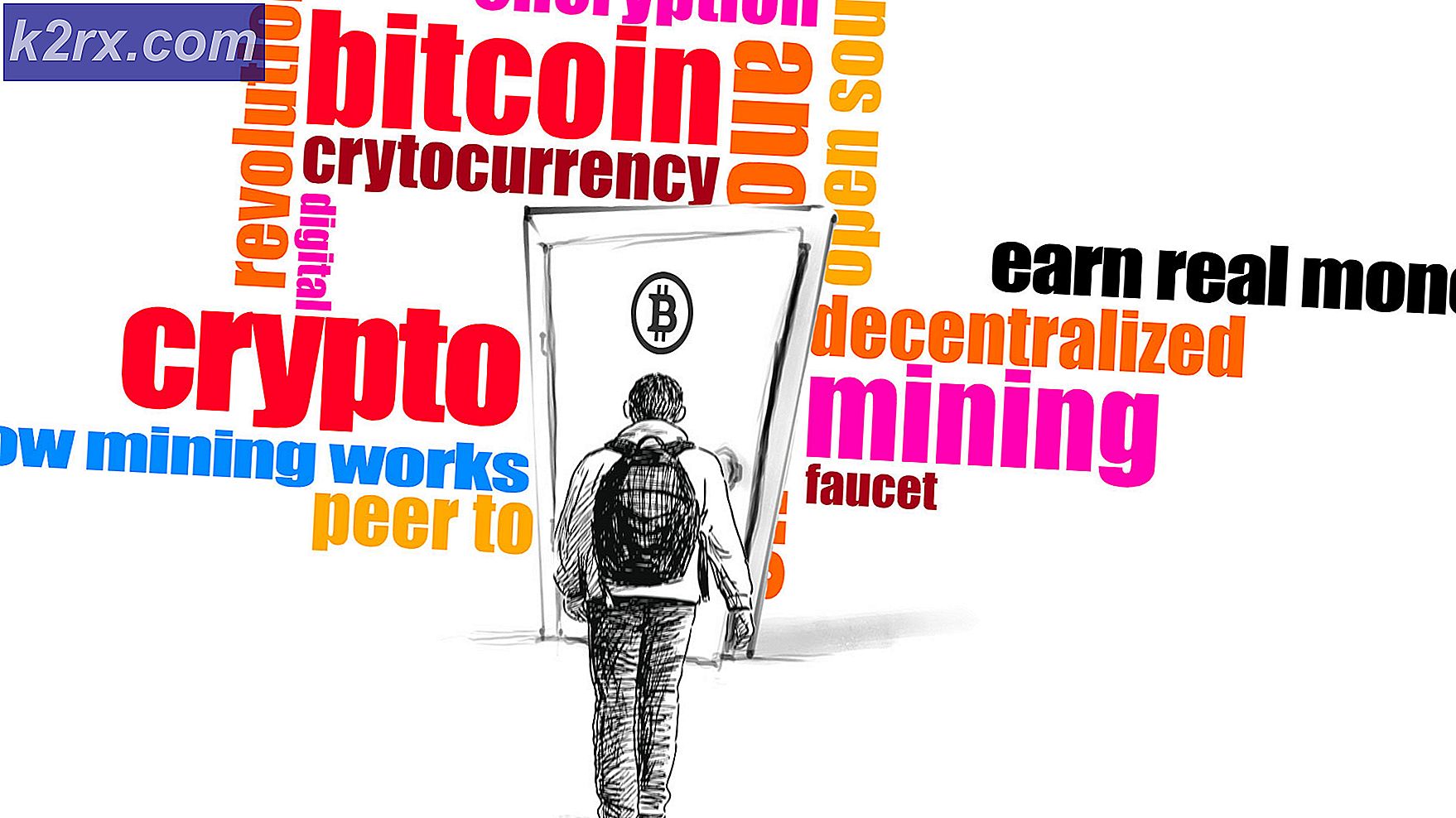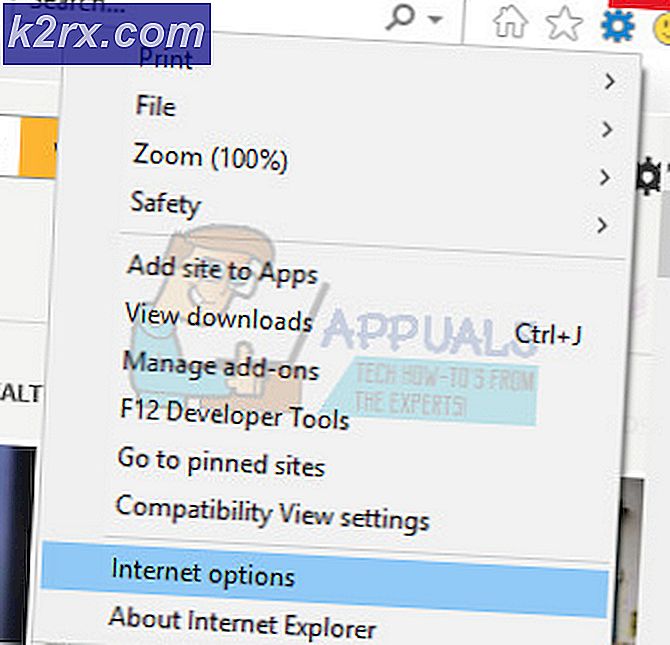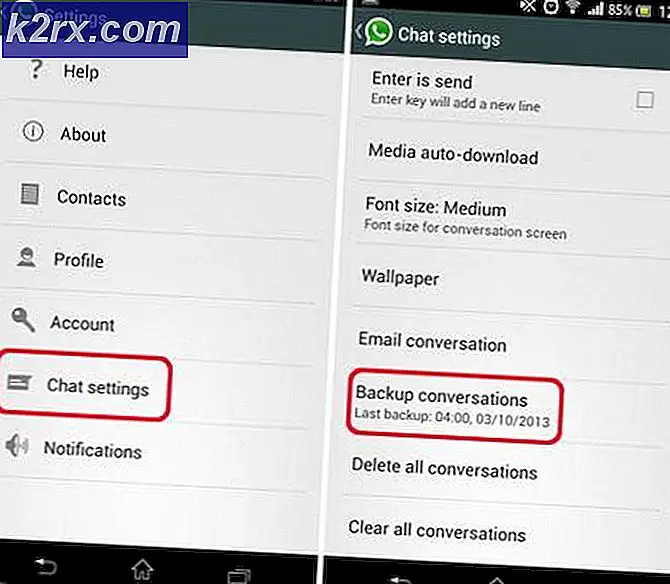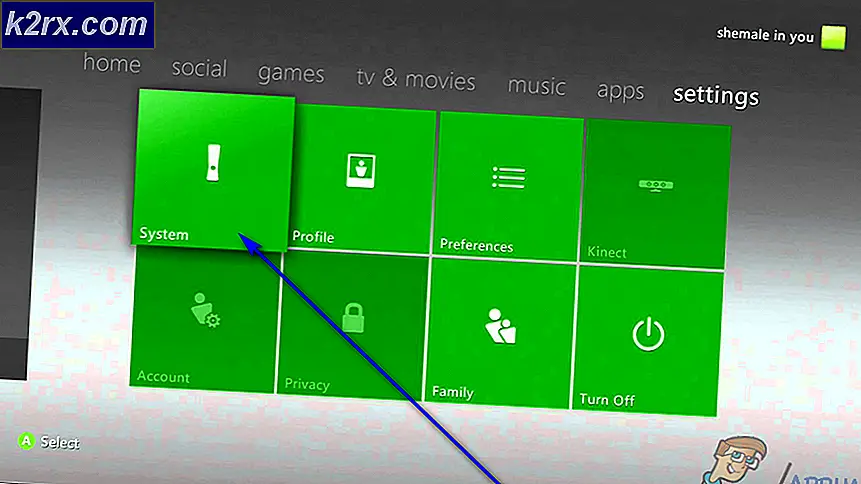วิธีเปิดใช้งาน Dark Mode บน iPhone, iPad หรือ Mac
โหมดมืด (หรือโหมดกลางคืน) เป็นความโกรธของนักพัฒนาแอป / ระบบปฏิบัติการและผู้ผลิตอุปกรณ์นับตั้งแต่ได้รับแรงฉุดในปี 2560 โหมดมืดตามแนวคิดนั้นค่อนข้างเรียบง่ายซึ่งเป็นพื้นหลังสีดำตามปกติ จอแสดงผลจะกลับด้านและเปลี่ยนเป็นการแสดงข้อความบนพื้นหลังสีขาวโดยปล่อยให้รูปภาพและองค์ประกอบกราฟิกอื่น ๆ ยังคงอยู่ แต่ถ้ามันง่ายขนาดนั้นอะไรที่ทำให้มันยอดเยี่ยมขนาดนี้ล่ะ? โหมดมืดช่วยลดอาการปวดตาและทำให้ได้รับประสบการณ์การรับชมที่สบายตายิ่งขึ้นโดยเฉพาะในเวลากลางคืนและในสถานการณ์ที่มีแสงน้อย ยิ่งไปกว่านั้นจอแสดงผลของคุณจะใช้งานแบตเตอรี่ได้ง่ายขึ้นมากในโหมดมืดโดยเฉพาะอย่างยิ่งบนอุปกรณ์ที่มีหน้าจอ OLED ที่เพียงแค่ปิดพิกเซลเพื่อให้ได้สีดำที่เป็นธรรมชาติ
ด้วยการเปิดตัว iOS 13, iPadOS 13 และ MacOS Mojave ทำให้ Apple เป็นผู้เข้าร่วมล่าสุดในเกม Dark Mode Apple อาจไม่ใช่ผู้ผลิตรายแรกที่นำ Dark Mode มาสู่อุปกรณ์ของตน แต่กรุงโรมไม่ได้สร้างขึ้นภายในวันเดียวและ Apple ใช้เวลาอันแสนหวานในการทำให้ยักษ์ใหญ่ด้านเทคโนโลยีใช้คุณลักษณะ Dark Mode ตามที่ต้องการ โหมดมืดของ Apple ซึ่งมีอยู่ใน iPhone, iPad, iPod Touch และ Mac ได้กลายเป็นหนึ่งในคุณสมบัติที่กำหนดอย่างรวดเร็วของระบบปฏิบัติการรุ่นล่าสุดของ บริษัท เมื่อเปิดใช้งานโหมดมืดอุปกรณ์ Apple ของคุณจะมีธีมที่มืดกว่าและอนุรักษ์นิยมมากขึ้นทั่วทั้งระบบเช่นเดียวกับแอพในสต็อกทั้งหมดและแอพของบุคคลที่สามหรือเว็บไซต์ที่รองรับโหมดมืด
วิธีเปิดใช้งานโหมดมืดบน iPhone, iPad และ iPod Touch
บนอุปกรณ์ Apple ที่ทำงานบน iOS 13 หรือ iPadOS 13 (หรือใหม่กว่า) มีหลายวิธีที่คุณสามารถเปิดใช้งานโหมดมืดได้
1. เปิดใช้งานโหมดมืดในการตั้งค่า
- นำทางไปยังการตั้งค่า.
- แตะที่การแสดงผลและความสว่าง.
- ภายใต้ ลักษณะ ส่วนให้แตะที่ มืด ถึงเปิดใช้งานโหมดมืด ลักษณะเฉพาะ. ถึงปิดการใช้งานคุณสมบัติเพียงแค่แตะที่เบาแทน.
2. เปิดใช้งานโหมดมืดโดยใช้แถบเลื่อนความสว่างในส่วนควบคุม ศูนย์
คุณสามารถเปิดใช้งานโหมดมืดได้จากทุกที่บนอุปกรณ์ของคุณได้ตลอดเวลาเนื่องจากคุณลักษณะนี้ถูกอบไว้ในซอกเล็ก ๆ ในไฟล์ ศูนย์กลางการควบคุม.
- หากคุณใช้ iPad หรือ iPhone ที่มีจอแสดงผลมีรอยบาก (iPhone X ขึ้นไป) ให้ดึงลงจากมุมขวาบนของหน้าจออุปกรณ์ หากคุณใช้ iPhone กับเครื่องจริงบ้านดึงขึ้นจากด้านล่างของหน้าจออุปกรณ์ สิ่งนี้จะเปิดไฟล์ศูนย์กลางการควบคุม.
- แตะค้างไว้ที่ความสว่างแถบเลื่อนใน ศูนย์กลางการควบคุม.
- แตะที่ โหมดมืดปุ่มเพื่อเปิดคุณสมบัติ แตะที่ปุ่มอีกครั้งเมื่อคุณต้องการเลี้ยว โหมดมืดปิด
3. เปิดใช้งานโหมดมืดโดยใช้การสลับเฉพาะในศูนย์ควบคุม
หากโหมดมืดเป็นคุณสมบัติที่คุณใช้บ่อยคุณสามารถทำให้ขั้นตอนการสลับเปิดและปิดตรงไปตรงมามากยิ่งขึ้นโดยการกำจัดขั้นตอนเดียวทั้งหมด คุณสามารถเพิ่มการสลับโหมดมืดโดยเฉพาะให้กับศูนย์ควบคุมของอุปกรณ์ของคุณได้โดยให้คุณเปิดศูนย์ควบคุมขึ้นมาแล้วแตะเพื่อเปิดหรือปิดคุณสมบัติโดยไม่ต้องโต้ตอบกับแถบเลื่อนความสว่าง ในการดำเนินการดังกล่าวคุณต้อง:
- ไปที่อุปกรณ์ของคุณการตั้งค่า.
- แตะที่ศูนย์กลางการควบคุม.
- แตะที่ปรับแต่งการควบคุม.
- ภายใต้การควบคุมเพิ่มเติมค้นหาส่วนโหมดมืดแล้วแตะที่ไฟล์+ ถัดจากปุ่ม
เมื่อคุณทำเช่นนั้นแล้วให้เปิดศูนย์ควบคุมของอุปกรณ์ของคุณและคุณจะเห็นการสลับโหมดมืดโดยเฉพาะที่นั่น ตอนนี้คุณสามารถทำได้จากทุกที่บนอุปกรณ์ของคุณเพียงแค่ดึงศูนย์ควบคุมขึ้นมาแล้วแตะที่ปุ่มโหมดมืดเฉพาะเพื่อเปิดหรือปิดใช้งานคุณสมบัติ
4. กำหนดค่าอุปกรณ์ของคุณให้เปิดและปิดโหมดมืดตามกำหนดเวลา
หากคุณเป็นสัตว์ที่มีนิสัยและต้องการให้อุปกรณ์ของคุณอยู่ในโหมดมืดในบางช่วงเวลาตลอดทั้งวันคุณสามารถดำเนินการโดยอัตโนมัติได้ อุปกรณ์ Apple ที่รองรับโหมดมืดสามารถกำหนดค่าให้เปิดและปิดโหมดมืดในช่วงเวลาที่กำหนดหรือเมื่อดวงอาทิตย์ตกและขึ้นตามลำดับ
- ไปที่อุปกรณ์ของคุณการตั้งค่า.
- ค้นหาและแตะการแสดงผลและความสว่าง.
- ภายใต้ลักษณะแตะที่สลับข้างอัตโนมัติเพื่อเปิดใช้งานและปิดใช้งานไฟล์โหมดมืดลักษณะเฉพาะ.
- แตะที่ตัวเลือกเพื่อระบุเวลาที่คุณต้องการโหมดมืดเพื่อเปิดและปิด
- ถ้าคุณชอบโหมดมืดเพื่อเปิดใช้งานเมื่อดวงอาทิตย์ตกแล้วปิดใช้งานเมื่อดวงอาทิตย์ขึ้นให้แตะที่พระอาทิตย์ตกถึงพระอาทิตย์ขึ้นเท่านี้ก็เรียบร้อย อย่างไรก็ตามหากคุณต้องการโหมดมืดเพื่อเปิดใช้งานและปิดใช้งานในช่วงเวลาที่กำหนดให้แตะที่ กำหนดการที่กำหนดเองและดำเนินการในขั้นตอนต่อไป
- แตะที่ลักษณะแสง.
- ระบุช่วงเวลาของวันที่คุณต้องการโหมดมืดที่จะปิดใช้งานและยืนยันการดำเนินการ
- แตะที่ลักษณะที่มืด.
- เลือกช่วงเวลาของวันที่คุณต้องการโหมดมืดที่จะเปิดใช้งานและยืนยันการดำเนินการ
เท่านี้อุปกรณ์ของคุณจะสลับระหว่างโหมดมืดและลักษณะแสงเริ่มต้นโดยอัตโนมัติตามเวลาที่คุณระบุ
วิธีเปิดใช้งานโหมดมืดบนเครื่อง Mac
ไม่มีการค้นหาแอปที่ไม่ประสบความสำเร็จอีกต่อไปใน App Store เพื่อทำให้สุนทรียะโดยรวมของ Mac ของคุณมืดลงอีกเล็กน้อย - โหมดมืดดั้งเดิมของ Apple ยังมีให้ใช้งานบน Mac ทุกเครื่องที่ใช้ MacOS Mojave หรือใหม่กว่า โหมดมืดของ Apple สำหรับ Mac ได้รับการออกแบบมาให้ไม่เพียง แต่ง่ายต่อสายตาของผู้ใช้ แต่ยังช่วยให้ผู้ใช้โฟกัสกับงานได้ดีขึ้นด้วยเนื่องจากทำให้เนื้อหาที่แท้จริงมีความโดดเด่นมากขึ้นและหน้าต่างการควบคุมและองค์ประกอบ UI อื่น ๆ จะสังเกตเห็นได้น้อยลง ในการเปิดใช้งานโหมดมืดบน Mac คุณต้อง:
- คลิกที่แอปเปิ้ลเมนู (แสดงโดยแอปเปิ้ลicon) ในแถบเครื่องมือที่ด้านบนสุดของหน้าจอ
- คลิกที่ค่ากำหนดของระบบ ....
- คลิกที่ทั่วไป.
- ถัดจาก ลักษณะ, คลิกที่ มืดตัวเลือกเพื่อเลือกและเปิดใช้งานโหมดมืดลักษณะเฉพาะ. ถึงปิดการใช้งานคุณสมบัติเพียงคลิกที่ไฟล์ เบาตัวเลือก
บันทึก: หากคุณใช้ MacOS Catalina หรือใหม่กว่าและต้องการกำหนดเวลา โหมดมืดเพื่อให้ Mac ของคุณเปิดใช้งานคุณสมบัติในเวลากลางคืนจากนั้นปิดใช้งานเมื่อดวงอาทิตย์ขึ้นให้คลิกที่ไฟล์อัตโนมัติตัวเลือก